php小編小新為您介紹“谷歌瀏覽器怎麼查看歷史記錄”,在日常使用瀏覽器時,查看歷史記錄是很常見的需求。透過Google瀏覽器可以很方便地查看自己的瀏覽記錄,方便快速。接下來,我們將詳細介紹Google瀏覽器查看歷史記錄的方法,讓您輕鬆掌握技巧。
第一步:先用滑鼠點選Google瀏覽器軟體,開啟Google瀏覽器(如圖)。
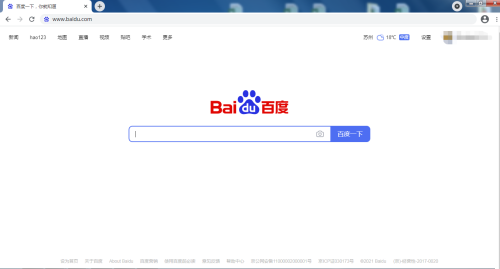
第二步:找出右上角的三個點(如圖)。

第三步:點開三個點後,找到歷史記錄(如圖)。

第四步:把滑鼠放在歷史記錄上面打開選單,點選歷史記錄(如圖所示)。

第五步:點選歷史記錄後,開啟歷史記錄視窗(如圖所示)。
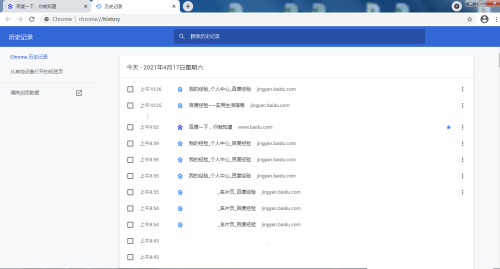
第六步:在歷史記錄視窗裡就可以查看歷史記錄了(如圖所示)。

以上是谷歌瀏覽器怎麼查看歷史記錄-谷歌瀏覽器查看歷史記錄的方法的詳細內容。更多資訊請關注PHP中文網其他相關文章!




